标签:
一、 先决条件
若在windows server 2008 R2 SP1企业版系统上典型安装exchange server2010 SP3,则需要提前确定一下先决条件 AD域环境,域和林的功能级别必须是windows server 2003 或更高 .NET Framework 3.5.1 SP1 IIS及其多个角色服务 HTTP代理上的RPC AD DC和AD LDS工具 应用程序服务器 Microsoft Filter Pack 确认Net .TCP Port Sharing Service服务的启动类型为自动 安装补丁程序windows6.1-KB2550886-x64.msu 注意啦:部署Exchange Server 2010 之前,不允许系统安装有简单邮件传输协议(SMTP)服务或网络新闻传输协议(NNTP)
1、 部署AD域环境
安装AD活动目录,提升域功能级别和林功能级别至windows server 2008,将要安装exchange的计算机加入域,并用域管理员登录。 使用Dcpromo安装AD活动目录
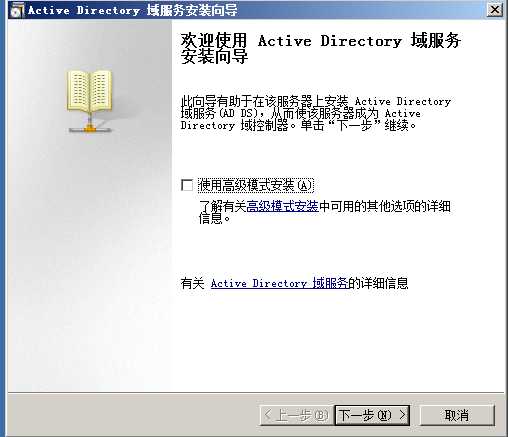
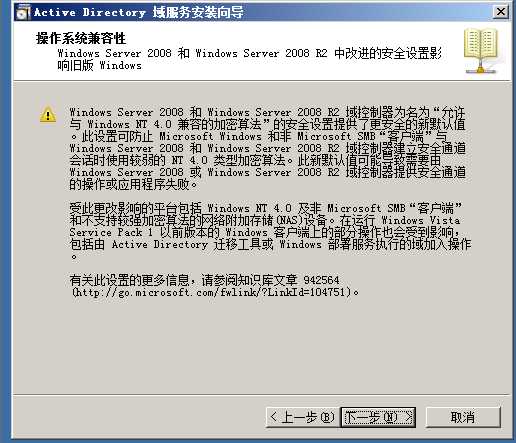
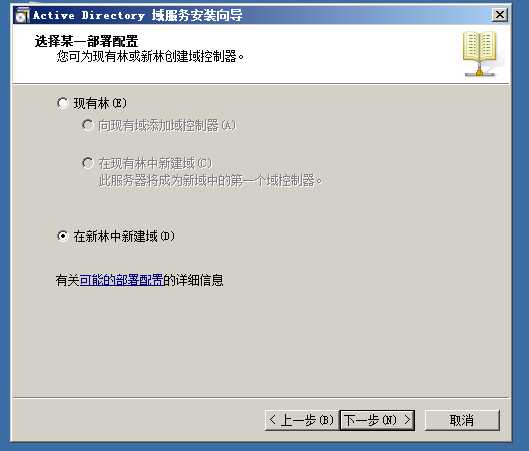
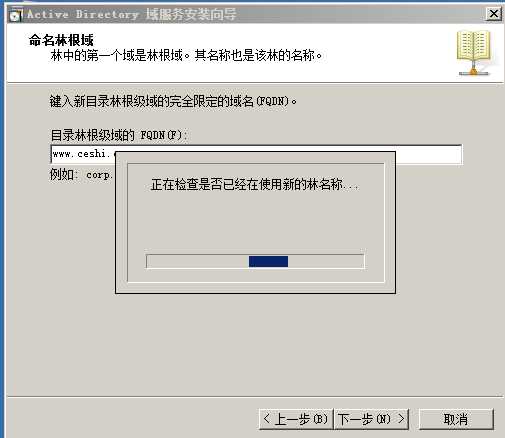
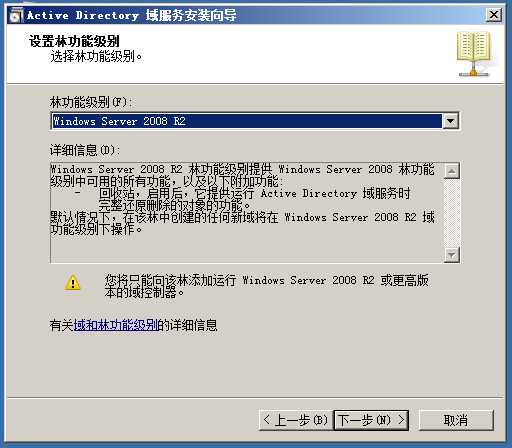
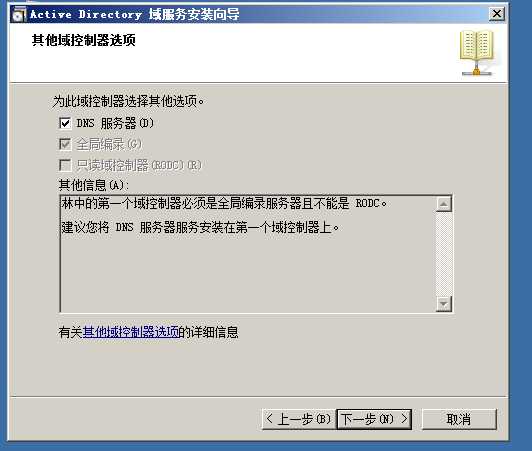
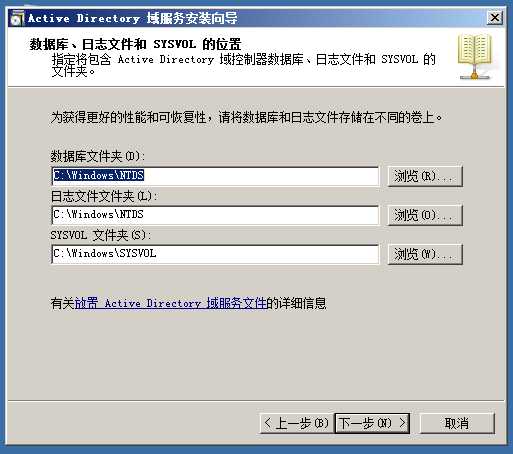
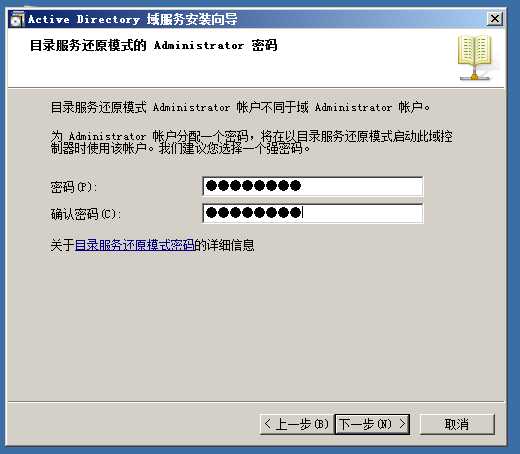
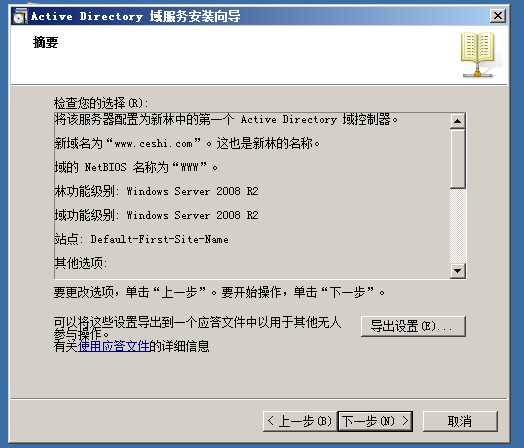
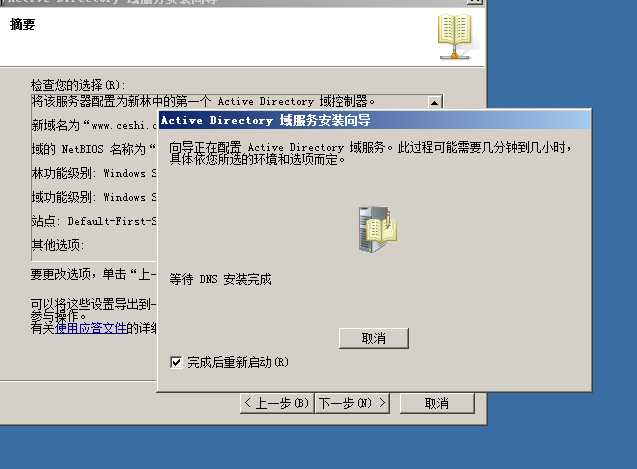
2、安装.NET Framework 3.5.1 、IIS及其多个角色服务 在计算机上添加.NET Framework 3.5.1 功能,并单机”下一步“按钮
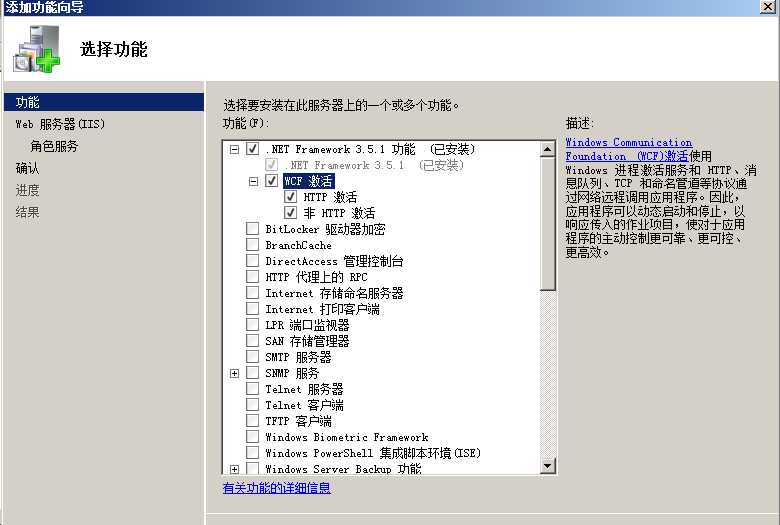
向导会提示要同时安装IIS,于是可以顺便将IIS其他角色服务同时安装上,选中如下图所示的所有Exchange必须的角色服务,然后单机“下一步“按钮
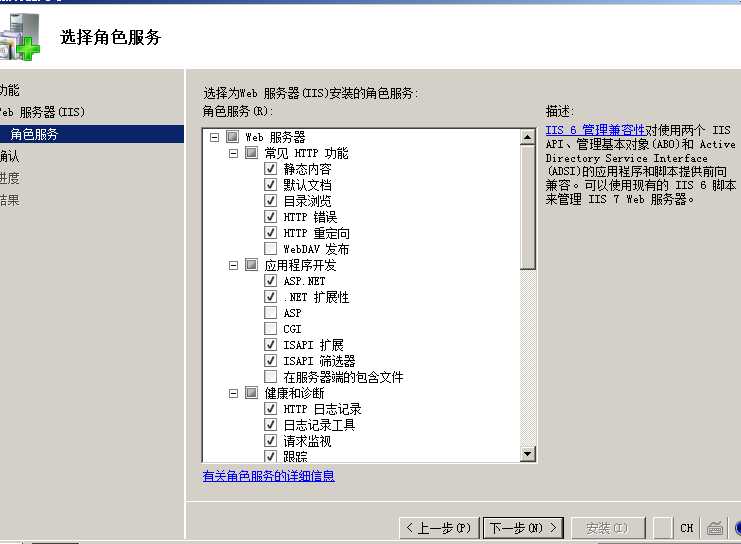
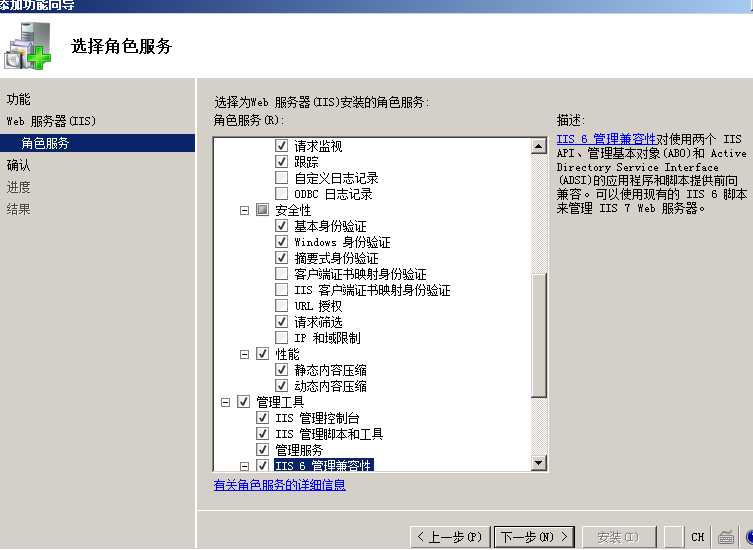
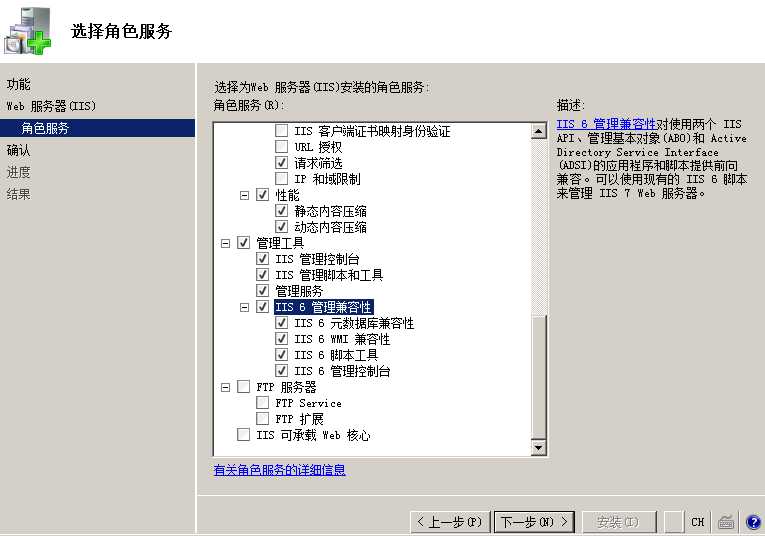
(3)在“确认安装“页面,单机”安装“按钮 (4)向导显示安装进度,安装成功后单机“关闭“按钮
3、安装HTTP代理上的RPC
(1)在计算机上添加“HTTP代理上的RPC“功能,单机”下一步“按钮 (2)在“确认安装选择“页面,单机”安装“按钮 (3)向导显示安装进度,安装成功后单机“关闭“按钮
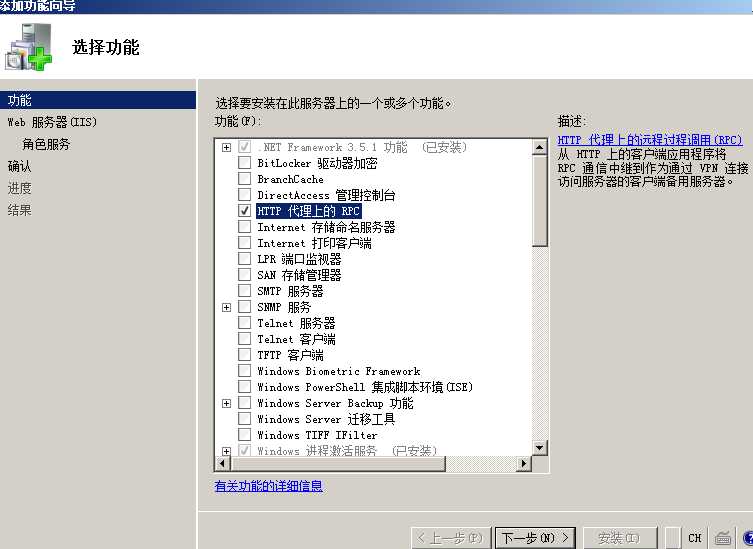
4、安装AD DS和AD LDS工具
(1)在计算机上添加“AD DC和AD LDC” 功能,并单机,并单机”下一步“按钮,如图 (2)在“确认安装选择”页面,单击“安装”按钮 (3)向导显示安装进度,安装成功后单机“关闭“按钮。系统提示是否立即重新启动,此处选择”是“
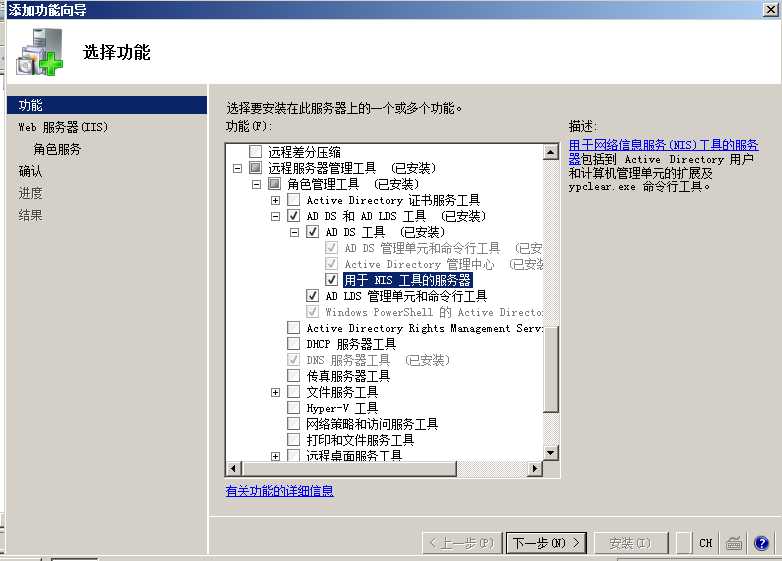
(4)计算机重启后,自动执行未完成的配置,成功后单机“关闭“按钮
5、安装“应用程序服务器“角色
(1)在计算机上选择添加“应用程序服务器“角色,向导提示添加所需的角色服务,单机”添加所需要的角色服务“按钮
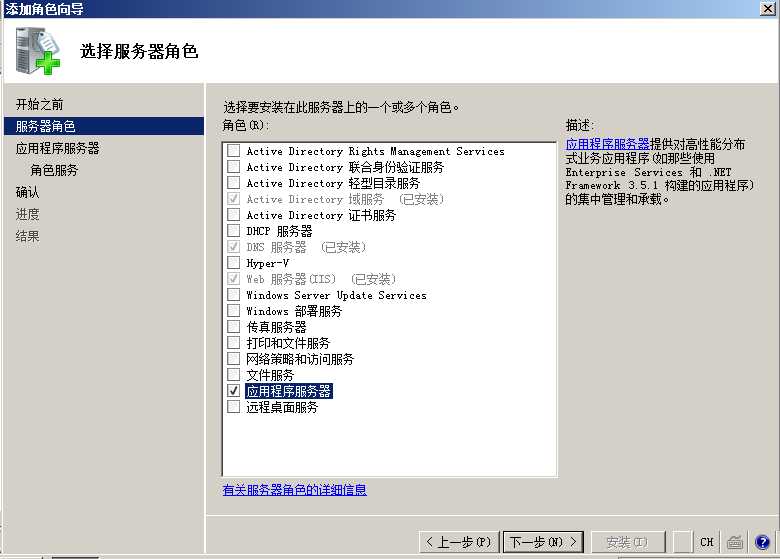
(2)在“角色服务器角色“页面,单机”下一步“按钮 (3)在“选择角色服务“,用默认选择即可,单机”下一步“按钮 (4)在“确认安装选择“页面,单机”安装“按钮 向导显示安装进度,安装成功单机“关闭“按钮
6、安装Microsoft Filter Pack
(1)从微软官方王章下载“Microsoft Filter Pack 2.064位版本“的安装程序。 (2)双击运行安装程序,打开安装向导,单机“Next“按钮
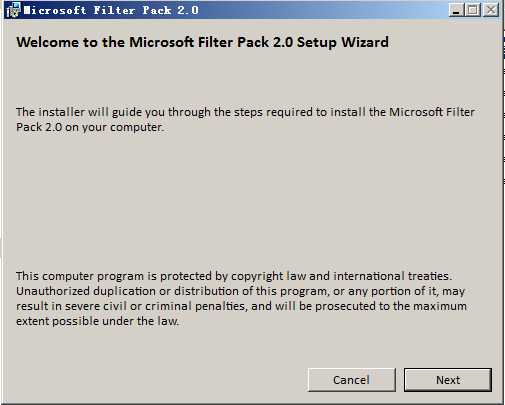
(3)安装成功后单机“OK“按钮,系统提示是否立即重新启动,此处选择”Yes“,等待计算机重启。
7.确认“NET.TCP Port Sharing Service“服务的启动类型为”自动“
8.安装补丁程序windows6.1-KB2550886-x64.msu
此补丁程序用于避免因为暂时的通信故障,导致windows server 2008 R2故障转移群集通知工作,从微软官网下载此补丁程序,按照系统提示,默认安装即可。
相应的补丁程序
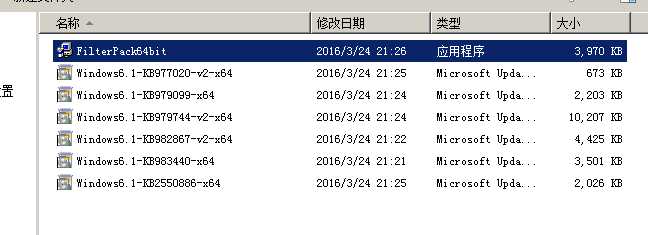
注意啦:安装完成后,系统不会提示重新启动,但是必须重新启动计算机才能使之生效。
在Server 2008 R2上进行Exchange 2010安装,在安装前请确认已做好:Microsoft Exchange 2010 安装前的准备工作
1、将安装光盘放入电脑后,运行Exchange 2010安装文件,弹出起初窗口。因是在Server 2008 R2的环境下安装,所以,可以看到“Windows Powershell V2”已经被安装了。我们进行“步骤1:安装.Net Framework 3.5 SP1”
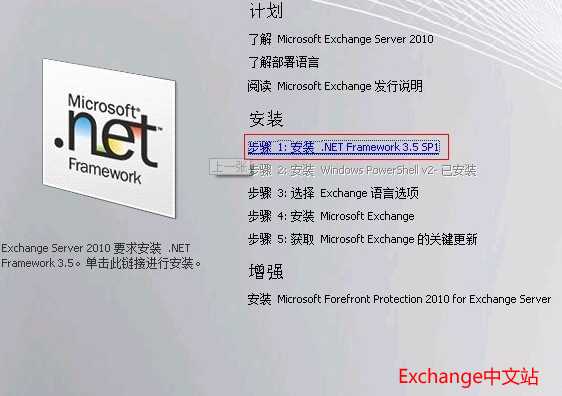
3、在Server 2008 R2中,若直接的下载安装程序来进行安装Framework 3.5 SP1会弹出错误提示:必须使用“角色管理工具”安装或配置Microsoft .NET Framework 3.5 SP1。打开“服务器管理器” ,在“功能”选项中选择“添加功能”并在“添加功能向导”中选择“.NET Framework 3.5”复选框,添加所需的相关服务后单击“下一步”。勾选“安全性”下方的“基本身份验证”和“Windows身份验证”(必须勾选身份验证方式,否则在使用OWA时,会一直提示用户名和密码错误等问题) 4、 2、 “选择Exchange 语言选项”至“仅从DVD安装语言”:
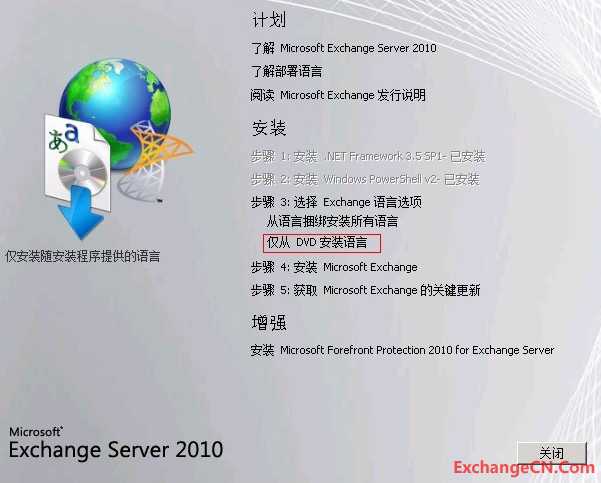
6、3、 选择“安装Microsoft Exchange”后经过一番文件的复制工作,可以看到Exchange 2010的安装向导界面:
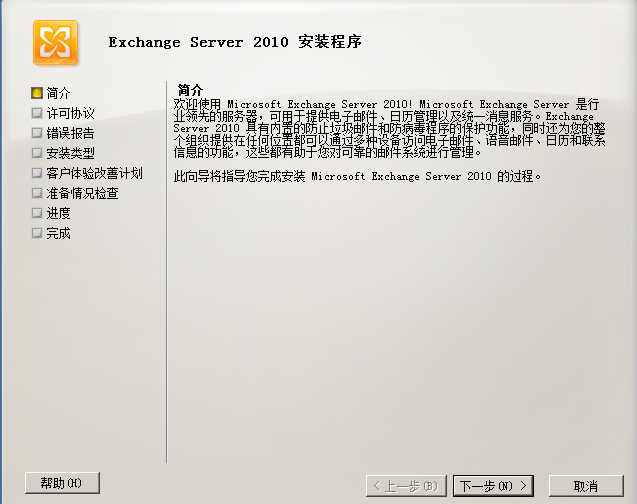
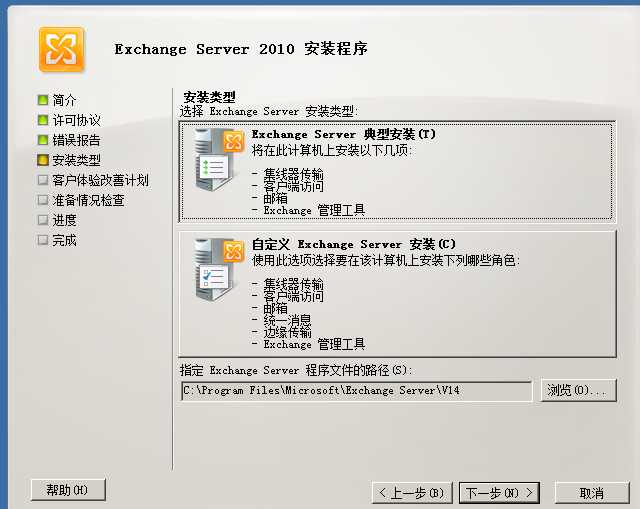
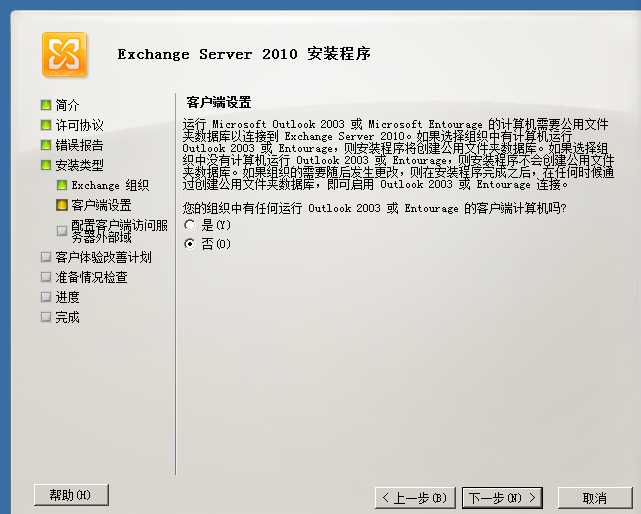
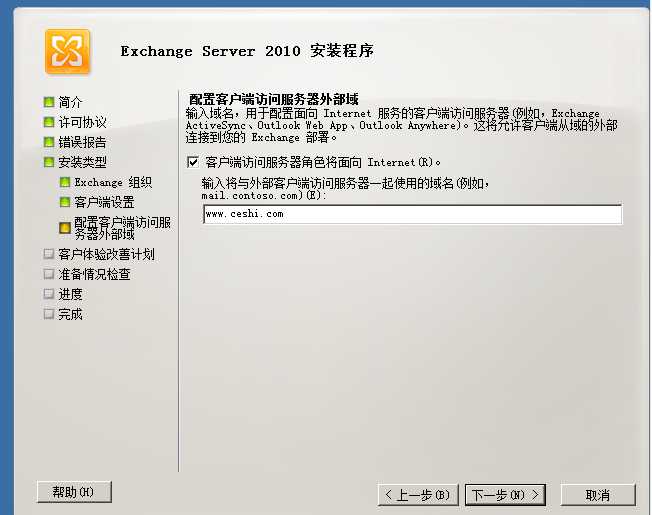
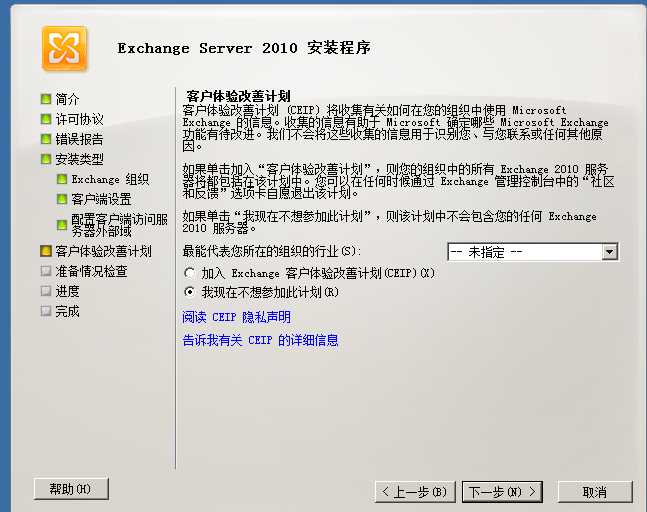
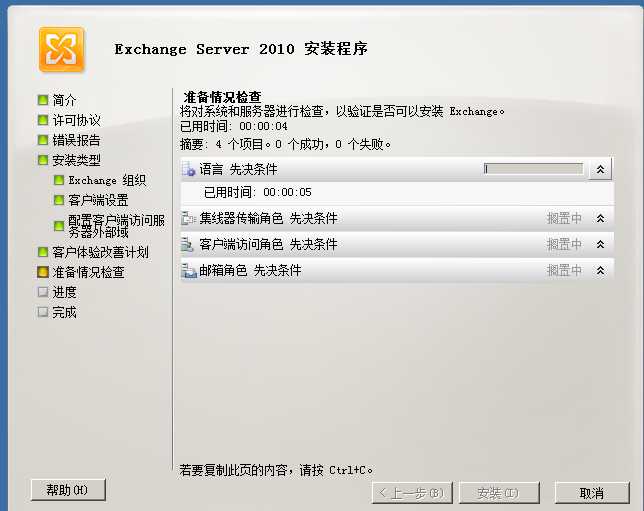
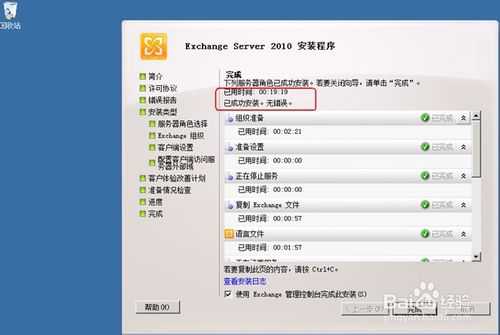
1.4.4安装完成后验证Exchange server 2010
通过命令验证
(1)依次选择“开始“——”所有程序“——“Microsoft exchange server 2010”——““exchange Mangement Shell”可以启动exchange server 2010命令管理程序 (2)启动exchange server 2010命令管理程序后,在命令行中运行get-exchangeserver | format-list获得服务器的详细信息,如下图显示当前已安装的角色有邮箱服务器,客户端访问服务器和集线器传输服务器
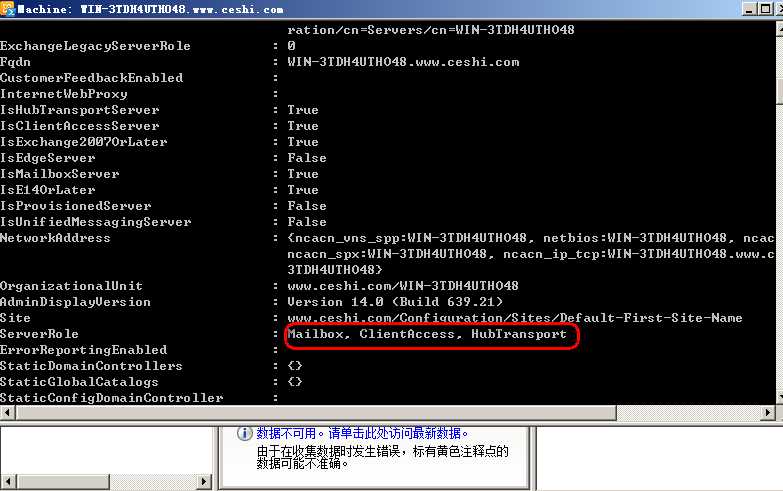
(1) 时间查看器
在安装邮件构成中,exchange安装程序会将相关事件记录在“事件查看器“中的应用程序日志中,检查应用程序日志,确认有没有与exchange server 2010安装相关的警告或相关错误消息
3.exchange管理控制台
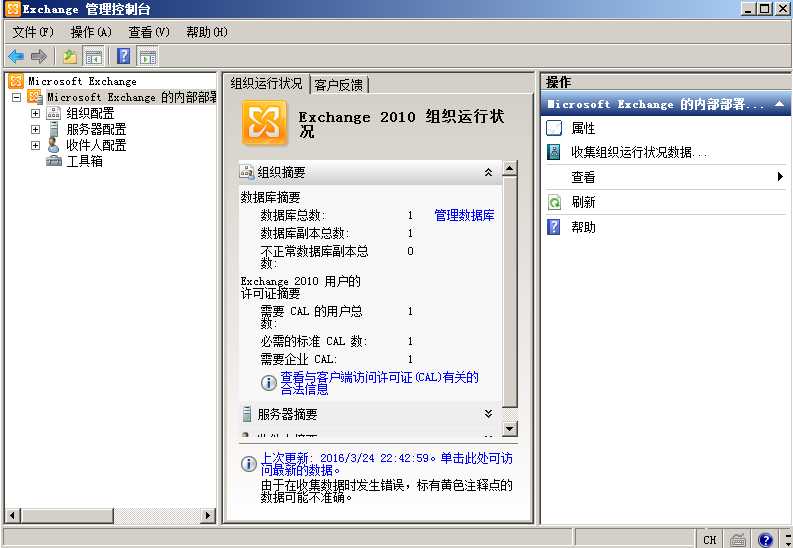
创建测试用户
在AD用户和计算机中创建域用户aaa
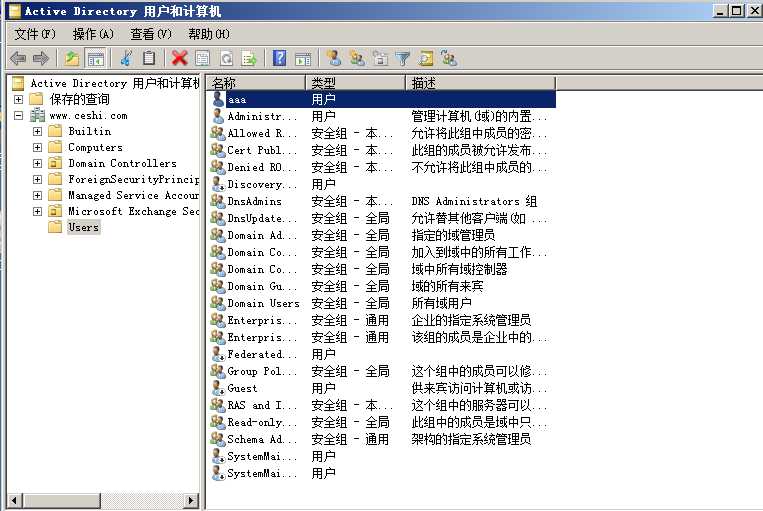
打开exchange管理控制台
选择“收件人配置”——新建邮箱——
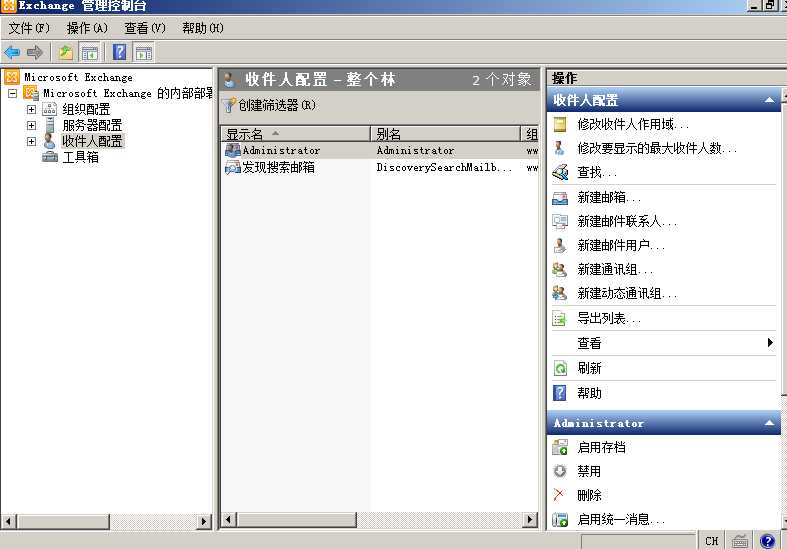
选择用户邮箱
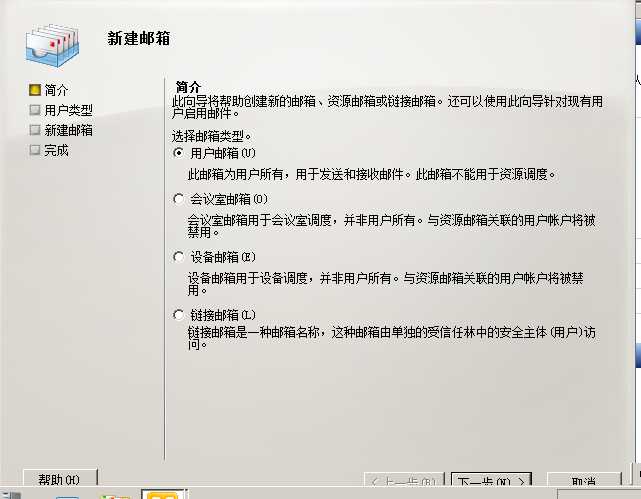
选择现有用户——添加
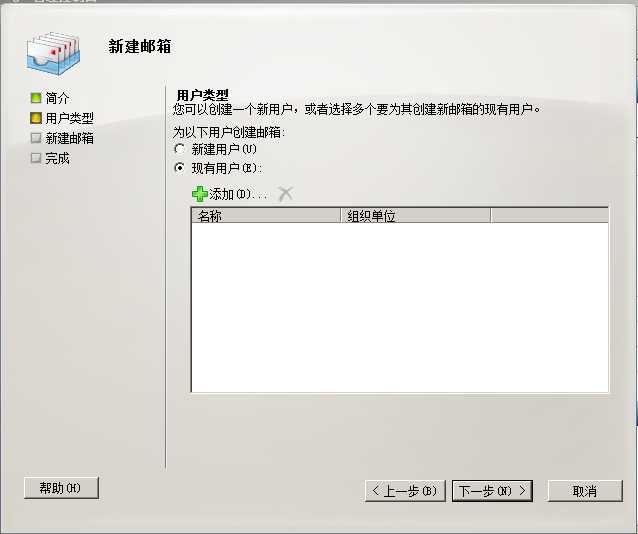
这里的用户aaa是之前在AD用户管理中创建的用户,只要是AD用户在这里都会显示(注:没有注册过邮箱的用户
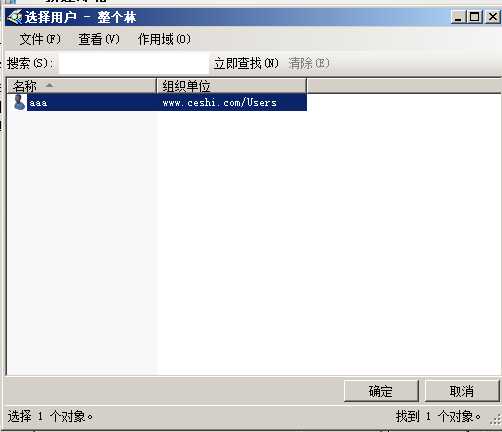
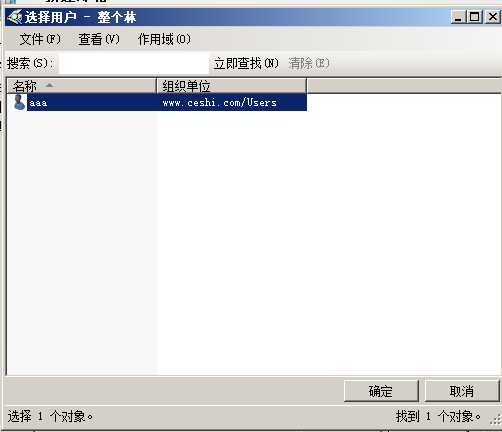
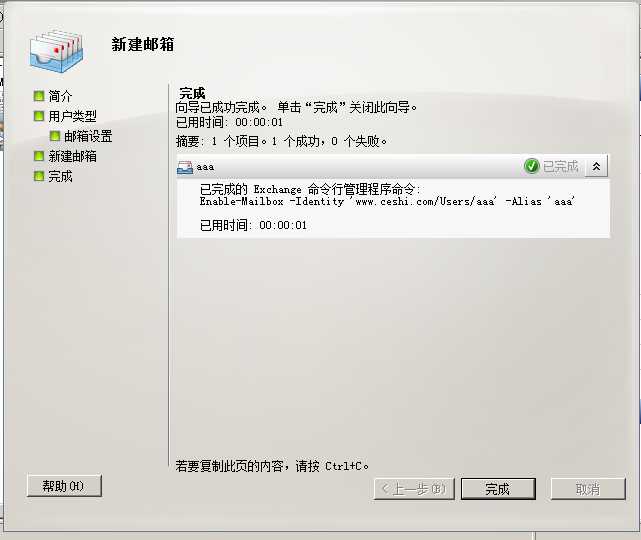
打开用户客户机windows7测试能否发送邮件
客户机已安装outlook,打开outlook客户端,outlook会自动配置(注环境正常是不需要自己手动配置,如果不是自动配置,可能之前的配置过程中有错误)
这里是一个已发送成功的邮件截图
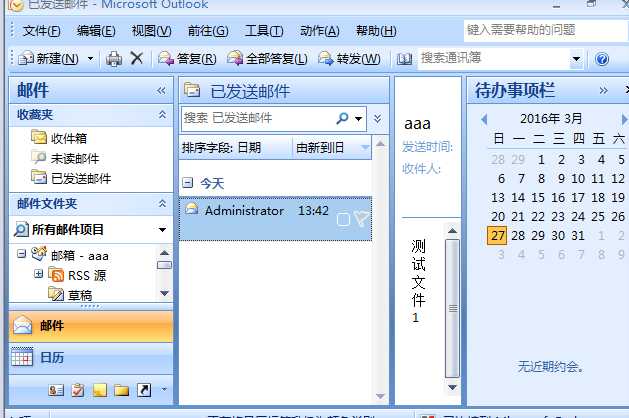
检查另一端administrator是否成功接收邮件
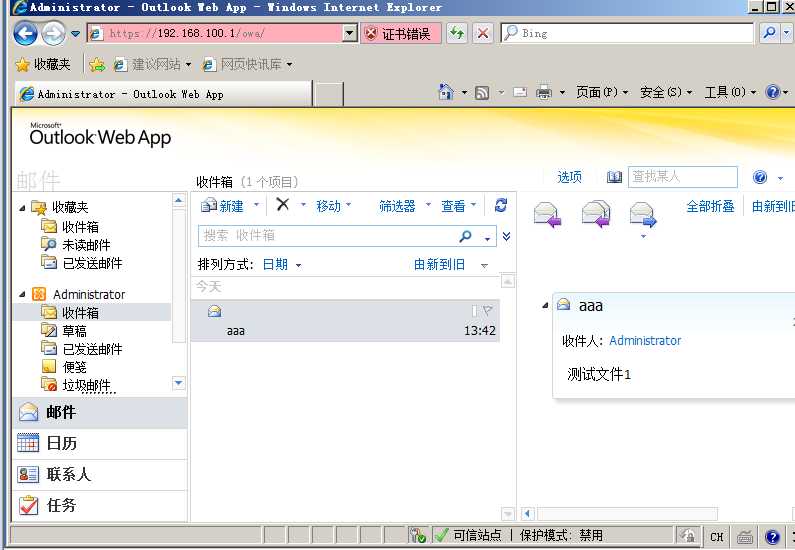
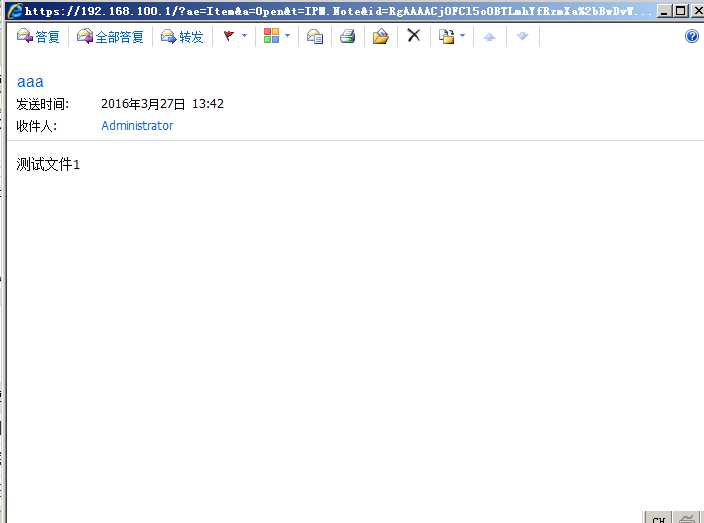
测试成功
测试2
两端都是用owa测试
客户端windows7登录owa测试
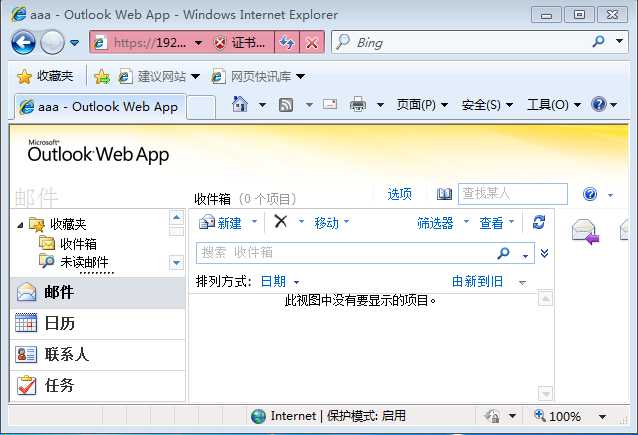
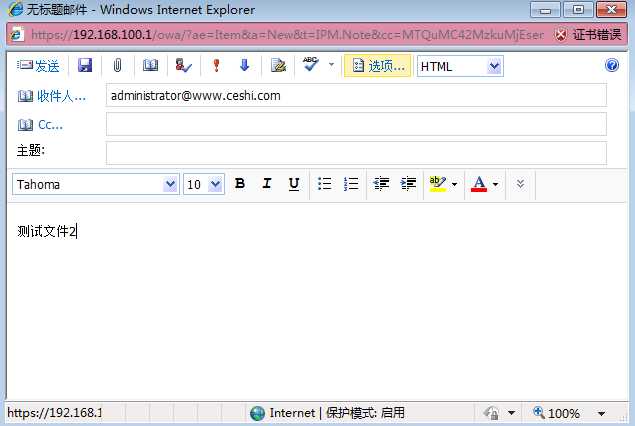
另一端administrator已成功接收邮件
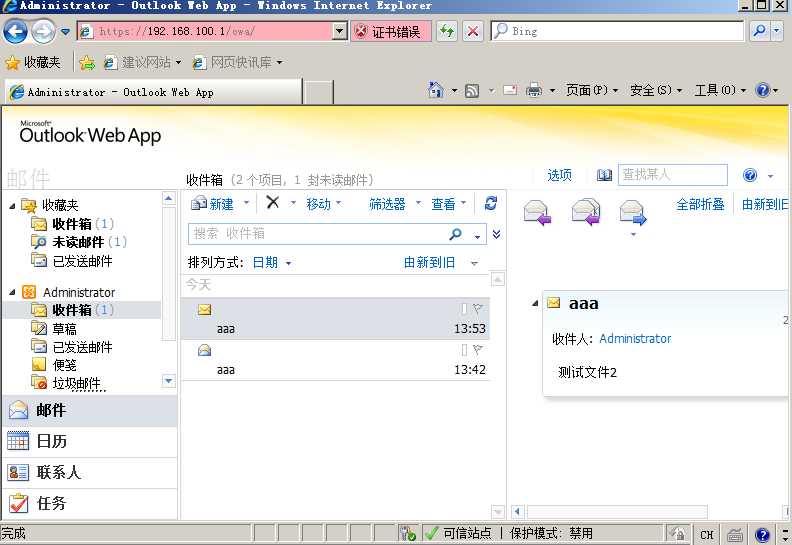
使用administrator恢复aaa
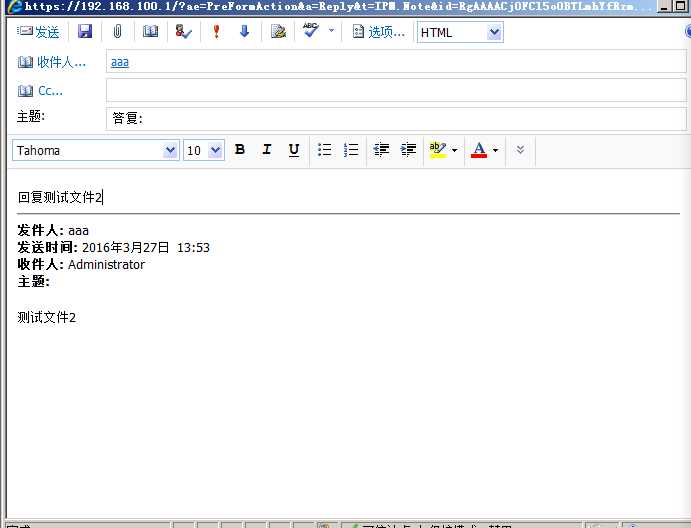
成功收到administrator的答复
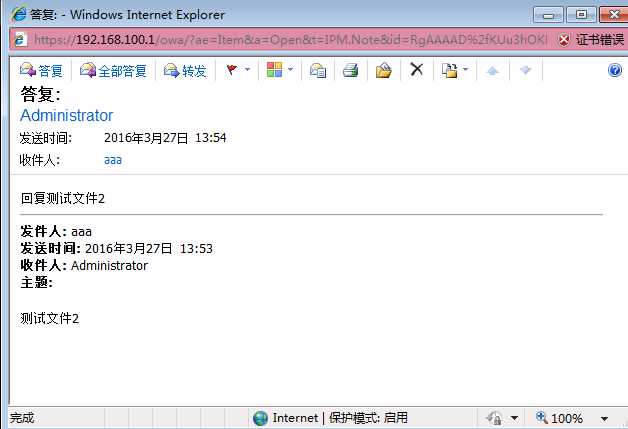
测试成功邮件服务器正常收发邮件
windows server 2008 R2 SP1 安装exchange 2010
标签:
原文地址:http://www.cnblogs.com/zzzhfo/p/5843240.html